Úniky WebRTC jsou v dnešní době stále více znepokojivé. Dokonce i lidé, kteří používají rozšíření prohlížeče VPN, jsou vůči zneužití zranitelní, což potenciálně ohrožuje jejich místní identitu a soukromí. Pokud jste někdy navštívili web a dostali hopovolení přístupu k vašemu mikrofonu nebo webové kameře, možná jste odhalili svou identitu, aniž byste to věděli. Vaše nejlepší sázka je deaktivovat WebRTC v prohlížeči, než k tomu dojde znovu.
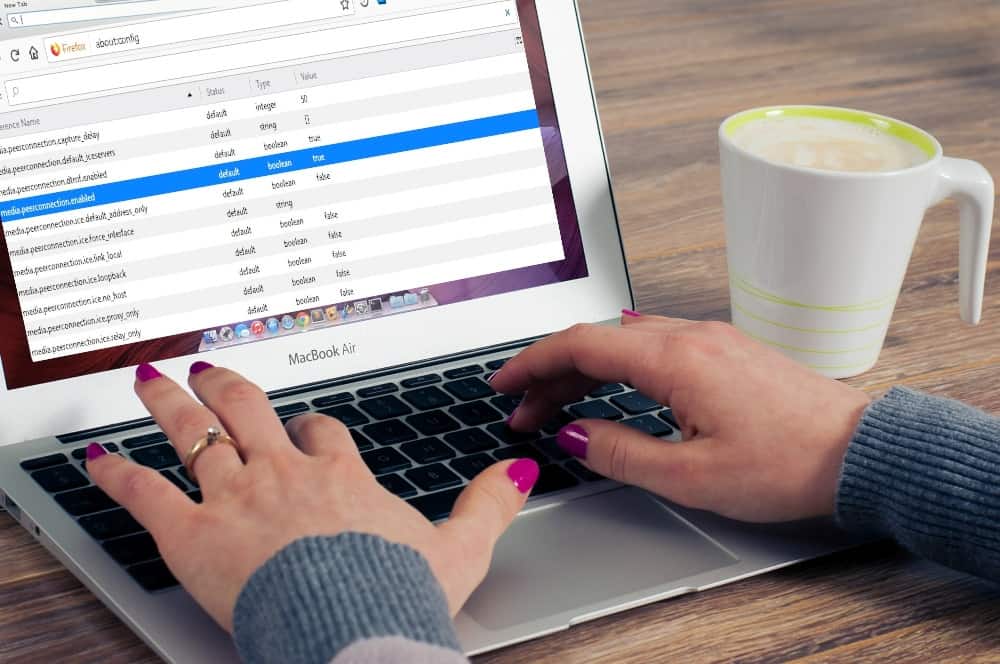
Naštěstí to není tak těžkédeaktivujte WebRTC v prohlížečích Chrome, Firefox, Opera, Yandex a dalších prohlížečích. Během několika minut můžete svou IP adresu chránit na všech svých zařízeních opravením nebezpečných úniků WebRTC. Můžete dokonce upgradovat a najít bezpečnější prohlížeč, který zajistí, že vaše data zůstanou v bezpečí za každou cenu! Celý náš průvodce si přečtěte, jak rychle a snadno deaktivovat WebRTC ve svém oblíbeném webovém prohlížeči.
How to get a FREE VPN for 30 days
Pokud potřebujete VPN pro krátkou chvíli při cestování například, můžete získat naše top zařadil VPN zdarma. ExpressVPN obsahuje 30denní záruku vrácení peněz. Budete muset zaplatit za předplatné, to je fakt, ale to umožňuje plný přístup po dobu 30 dnů a pak zrušíte pro plnou náhradu. Jejich ne-otázky-kladené Storno politika žije až do svého jména.
Základy úniků WebRTC
WebRTC, nebo Web Real-Time Communication, jeprojekt open source zahájený v roce 2011, jehož cílem je poskytnout prohlížečům a mobilním aplikacím jednoduché rozhraní pro výměnu zvuku a videa. Hlavní výhodou je, že pluginy nebo rozšíření třetích stran nejsou pro použití tohoto protokolu potřeba, ale to vede také k děsivým nevýhodám.
O zranitelnostech WebRTC
Většina lidí spojuje problémy WebRTC s VPN. To je ale trochu matoucí, protože VPN není tam, kde problém spočívá, je to v samotných prohlížečích. Některé sítě VPN mohou a mohou specificky řešit úniky WebRTC, ale z velké části vaše VPN nemá s touto chybou zabezpečení mnoho společného, ani vás ve výchozím nastavení nemohou ochránit.
Dobrým způsobem, jak se na to podívat, je myslet na VPN jakosoukromý tunel k internetu. Vše, co v počítači děláte, od procházení webu po hraní her, streamování filmů a cloudové úložiště, bude před opuštěním zařízení šifrováno a anonymizováno. Tento tunel zajišťuje vaše soukromí bez ohledu na to, kdo se snaží sledovat vaše data.
Chyby zabezpečení WebRTC jsou jako pašování někohomalý balíček přes tento soukromý tunel. Umožňují externím webům, se kterými sdílíte zvuk nebo video, vyčíst vaši skutečnou veřejnou IP adresu, i když jste připojeni přes VPN. A co je horší, většina rozšíření prohlížeče nedokáže detekovat útoky WebRTC, dokonce ani vysoce kvalitní blokátory skriptů.
Testování úniků WebRTC
Chcete-li zařízení důkladně otestovat na úniky WebRTC,budete chtít spustit kontrolu zranitelnosti jak s připojením VPN, tak bez připojení k síti VPN. To vám pomůže určit, zda jste při používání vašeho prohlížeče v bezpečí, abyste mohli učinit příslušná opatření k zajištění bezpečnosti dat.
- Otevřete svůj oblíbený prohlížeč a jít do ipleak.net
- Počkej chvíli pro automatické spuštění testů.
- Podívejte se na sekci, která říká Vaše IP adresy - detekce WebRTC
- Pokud pole obsahuje adresu IP, chyba zabezpečení ovlivňuje váš prohlížeč.
- Otevřete software VPN a připojte se k zabezpečenému serveru.
- Znovu vložte test těsnosti WebRTC. Zobrazuje se veřejná adresa IP? To znamená, že máte únik soukromí.
- Pokud se v části říká „Žádný únik“ s VPN i bez VPN, je dobré jít.
Jak zakázat WebRTC v prohlížeči Chrome, Firefox, Opera, Yandex
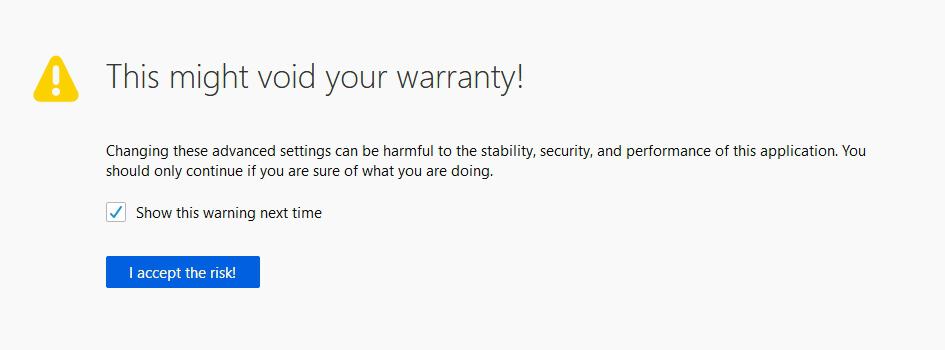
Zakázání funkcí WebRTC ve čtyřech světovýchhlavní prohlížeče je přímá záležitost. Během několika minut můžete napravit úniky WebRTC, opravit zranitelnosti a zamknout svou identitu pro bezpečnější prohlížení online na jakémkoli zařízení.
Netěsní WebRTC Chrome
Chrome v současné době nenabízí výchozí způsob deaktivace WebRTC. Chcete-li získat tuto funkci, můžete přepnout na Firefox, nebo postupujte podle níže uvedené metody rozšíření.
Pokud používáte stolní verzi prohlížeče Chrome,stáhněte si buď omezovač sítě WebRTC nebo omezovač netěsnosti WebRTC, abyste zastavili zranitelnosti WebRTC a účinně je deaktivujte v prohlížeči. Přidejte rozšíření kliknutím na výše uvedené odkazy a kliknutím na tlačítko „Přidat do Chrome“ vpravo nahoře. Rozšíření se stáhne a automaticky povolí, což vám umožní zůstat v bezpečí před zranitelnostmi WebRTC.
Pokud používáte Chrome v mobilním zařízení, nebudete moci výše uvedená rozšíření nainstalovat. Místo toho otevřete prázdnou kartu a zadejte následující adresu URL: chrome: // flags / # disable-webrtc Přejděte dolů na místo, kde se říká „Záhlaví počátku WebRTC STUN“, potom klepnutím jej deaktivujte. Uložte změny klepnutím na tlačítko pro opětovné spuštění níže.
Chyby zabezpečení WebRTC Firefox
Firefox je jedním z mála prohlížečů, který vám ve skutečnosti umožňuje deaktivovat WebRTC bez instalace softwaru třetích stran nebo zapojení do jakýchkoli hackerů. Dělat to je bezpečné a překvapivě snadné.
Otevřete prázdnou kartu a napište about: config do panelu adresy URL a poté stiskněte klávesu enter. Zobrazí se varování s nápisem „Mohlo by dojít ke ztrátě záruky“. Lzrušte zaškrtnutí políčka vedle možnosti „zobrazit toto upozornění příště“ a poté na modrou ikonu "Přijímám riziko!" tlačítko pro pokračování.
Následující obrazovka bude vyplněna matoucími záznamy. Hledáš však jen jeden: media.peerconnection.enabled Toto zadejte přímo do vyhledávacího pole v horní části okna a měla by se zobrazit jedna položka. Poklepejte na preferenci a hodnota se změní na „false“.
Tato oprava funguje na stolní i mobilní verzi prohlížeče, takže můžete být bez úniku bez ohledu na to, kde surfujete.
Opera WebRTC
Novější verze Opery běží na upravené verziChromium engine, který mu dává plný přístup do internetového obchodu Chrome. Můžete nainstalovat téměř všechna rozšíření vytvořená pro prohlížeč Chrome a spustit je v pořádku v Operě. To znamená, že je snadné postupovat podle výše uvedených pokynů pro opravu Chrome WebRTC a opravit úniky pomocí odlehčeného rozšíření třetí strany.
Opera alternativně nabízí vestavěnou metodu deaktivace funkce WebRTC. Na panelu adresy URL v prohlížeči zadejte about: config a stiskněte klávesu Enter. Jít do Nastavení a vyberte Zobrazit pokročilá nastavení. Klikněte na Ochrana osobních údajů a zabezpečení, pak se podívejte, kde se říká WebRTC. Vybrat Zakázat neproxyovaný UDP a uložte změny.
WebRTC Yandex
Zakázání WebRTC v Yandexu je také docela jednoduché. Otevřete prohlížeč a přejděte na sekce rozšíření. Přejděte dolů a klepněte na ikonu Katalog rozšíření prohlížeče Yandex tlačítko. Zadejte název dobrého blokátoru WebRTC (doporučujeme Řízení WebRTC) a vyhledejte ji. Až se výsledky zobrazí, klikněte na plugin a poté klikněte na Přidat do prohlížeče Yandex nainstalovat. Potvrďte stažení a poté klikněte na ikonu vedle panelu adresy URL aktivovat ochranu proti úniku WebRTC.
Zakažte WebRTC v jiných prohlížečích
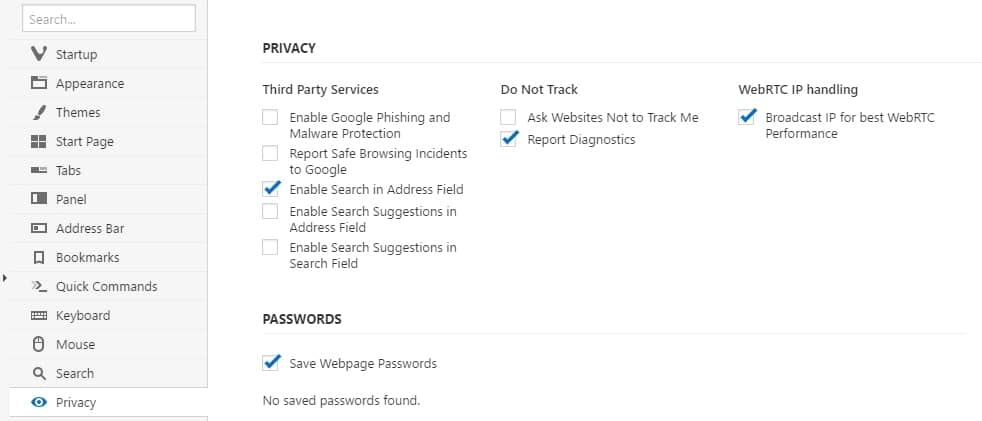
Chrome, Firefox a Yandex nejsou jediné prohlížeče na trhu. Používáte-li jiný kus softwaru, ať už na stolním nebo mobilním zařízení, postupujte podle pokynů uvedených níže a opravte únik WebRTC navždy.
Vivaldi
Vivaldi je založen na motoru Chromium a jeje schopen spouštět téměř všechny doplňky určené pro Chrome. To znamená, že ve skutečnosti můžete postupovat podle pokynů pro opravu WebRTC uvedených v části Chrome výše a opravit tak chybu zabezpečení a surfovat bezpečně.
Vivaldi také podporuje ochranu proti úniku WebRTC zabudovanou do nastavení ochrany osobních údajů. Otevři obrazovka konfigurace a klikněte na Karta ochrany osobních údajů. Vpravo uvidíte záhlaví označené Zpracování IP WebRTC. Zrušte zaškrtnutí políčka níže, kde se říká Vysílejte IP pro nejlepší výkon WebRTC. Tím bude chyba okamžitě opravena.
Statečný prohlížeč
Statečný je založen na Chromiu, ale v současné době nepodporují doplňky Chrome. Dobrou zprávou je, že k deaktivaci zranitelností WebRTC v aplikaci Brave nepotřebujete software třetích stran, obsahuje opravu hned po vybalení.
Otevřete Brave a přejděte na Předvolby> Štíty> Ochrana otisků prstů. V první rozbalovací nabídce zvolte Blokovat všechny otisky prstů. Tím zakážete komunikaci WebRTC a zastavíte potenciální úniky.
Případně přejděte na Předvolby> Zabezpečení> Zásady zpracování IP WebRTC a vyberte Zakázat neproxyovaný UDP. Tím dvakrát zajistíte, že o úniky WebRTC bude postaráno. Pokud chcete, můžete také použít obě metody pro zvýšení soukromí.
Tato oprava funguje na většině verzích Brave,včetně mobilních vydání. Někteří uživatelé iOS hlásí problémy s WebRTC, které zůstanou aktivní i po provedení těchto pokynů. Brave pracuje na opravě tohoto problému, proto se ujistěte, že je prohlížeč aktuální.
Safari
Ve výchozím nastavení Safari blokuje přístup k webůmfotoaparát a mikrofon, takže problémy s WebRTC jsou téměř neslýchané. Tuto funkci můžete přesto zakázat pro úplné soukromí, jen v případě, že se něco pokazí.
Otevřete Safari a jděte na Safari> Předvolby. Vybrat Karta Upřesnit. Zaškrtněte políčko dole Zobrazit nabídku rozvoje. Zavřete okno předvoleb a přejděte na Vývoj> Experimentální funkce. Vyhledejte možnost s názvem Odebrat starší rozhraní WebRTC API a vyberte ji pro uzavření úniků WebRTC.
Pokud používáte Safari na iPhone nebo iPad, otevřete nastavení aplikace a přejděte dolů. Navigovat do Safari> Rozšířené> Experimentální funkce. Vyhledejte přepínač označený Odebrat starší rozhraní WebRTC API a poklepejte na něj, takže se změní na zelenou.
Microsoft Edge
Společnost Microsoft neumožňuje uživatelům zakázatFunkce WebRTC. Neexistují ani žádné doplňky ani hacky, které můžete nasadit k opravě této chyby zabezpečení. Pokud je to možné, doporučujeme přepnout na alternativní prohlížeč. Pokud to nemůžete, existuje jediné nastavení ochrany osobních údajů, které můžete použít a které může snížit úniky WebRTC, i když to zdaleka není oprava.
Na panelu URL v prohlížeči Edge zadejte about: flags a stiskněte klávesu Enter. Zkontrolujte možnost označenou Skrýt moji místní IP adresu přes připojení WebRTC a uložte změny.
Nejlepší VPN pro zabezpečení vašeho prohlížeče
WebRTC můžete v prohlížeči deaktivovat, ale tonechrání vás před jakýmkoli nebezpečím online. Přidání VPN do mixu zajistí lepší soukromí, lepší zabezpečení a všestranně vylepšený online zážitek. Zde jsou naše doporučení pro nejlepší VPN, které upřednostňují zabezpečení:
1 - ExpressVPN
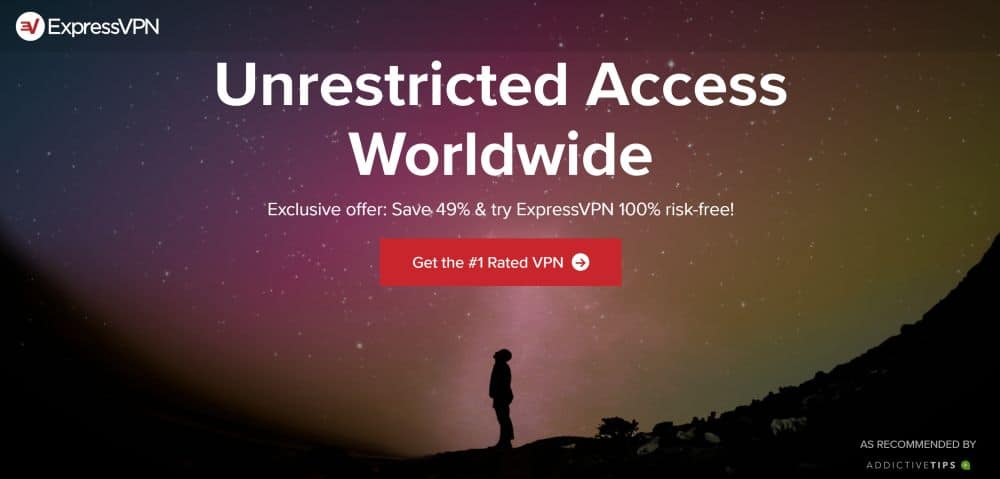
ExpressVPN je jedním z nejrychlejších a nejvícespolehlivé VPN a je ideální pro zachování online anonymity. Díky funkcím ochrany na jedno kliknutí je snadné se přihlásit a zůstat v bezpečí a budete mít přístup k neuvěřitelně rychlé síti více než 2 000 serverů ve 94 různých zemích.
Ať už stahujete soubory z počítače nebo surfujete na webu z mobilního zařízení, ExpressVPN vám umožní okamžitě připojit a zabezpečit svou identitu.
S ExpressVPN jsou všechny vaše informacezabezpečené pomocí 256bitového šifrování AES vojenské úrovně a podpořeno přísnou politikou nulování protokolování provozu, požadavků DNS a IP adres. Informace zůstávají chráněny automatickým přepínačem zabíjení a také funkcí prevence úniku DNS. ExpressVPN je také jednou z mála sítí VPN, která vás ve výchozím nastavení chrání před zranitelnostmi WebRTC. Stačí spustit aplikaci a nechat ji běžet na pozadí pro úplné zabezpečení online.
Další informace o této VPN a jejích hvězdných funkcích ochrany osobních údajů naleznete v naší recenzi ExpressVPN.
- Odblokuje US Netflix, BBC iPlayer a další streamingové služby
- Super rychlé servery (minimální rychlostní ztráty)
- Torrenting povolen
- Přísné zásady no-logs
- Skvělá podpora (24/7 chat).
- Maximálně 3 simultánní připojení
- O něco dražší než některé jiné možnosti.
2 - NordVPN
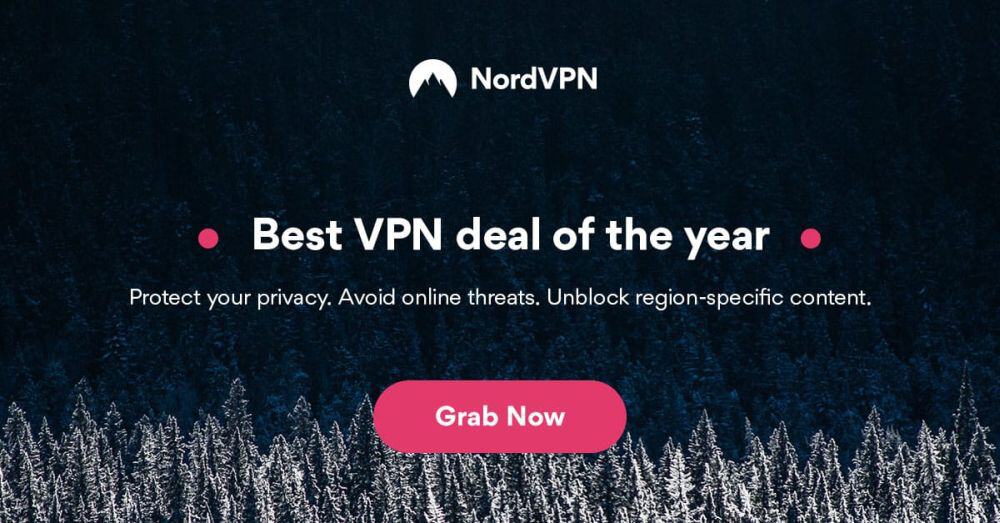
NordVPN je rychlý, bezpečný a mimořádně populárníSítě VPN, na které se každý den spoléhá bezpočet uživatelů, aby byla jejich data v bezpečí. Připojením získáte okamžitý přístup k jedné z největších sítí v oboru, v současné době přes 5 000 serverů v 61 zemích, s novými uzly přidanými téměř každý den.
NordVPN také poskytuje exkluzivní funkce ochrany soukromí, jako je dvojí šifrování, ochrana před útoky DDoS a směrování cibule přes VPN.
Jejich software je dodáván se vším, co potřebujeteZůstaňte v bezpečí na jakémkoli zařízení, od PC po Mac, Linux, iOS a další. Získáte také 256bitové šifrování AES, ochranu proti úniku DNS, přepínač automatického zabíjení a politiku protokolování nuly, která zahrnuje časová razítka, požadavky DNS, adresy IP a provoz. NordVPN vás ve výchozím nastavení chrání před úniky WebRTC, ať už používáte vyhrazenou aplikaci nebo plugin v prohlížeči.
Další informace o zkušenostech společnosti NordVPN najdete v naší úplné recenzi společnosti NordVPN.
- Vysoce dostupné plány
- Více než 5 400 serverů v 61 zemích
- Torrenting / P2P je výslovně povolen
- Umístěný v Panamě
- Podpora živého chatu.
- Některé servery mohou být nespolehlivé
- Zpracování náhrad může trvat 30 dní.
3 - CyberGhost
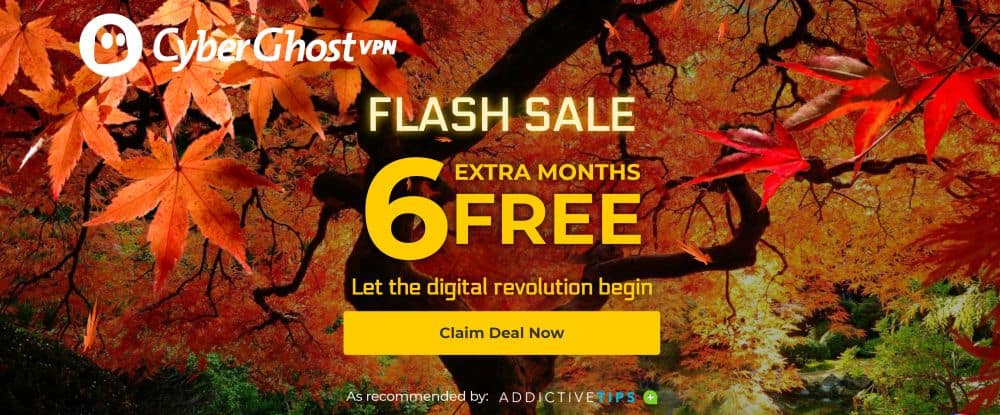
CyberGhost přináší fantastický zážitek z VPNuživatelé všech úrovní zkušeností mohou ocenit. Je rychlý, neuvěřitelně snadno použitelný, mimořádně bezpečný a běží na všech vašich oblíbených zařízeních, včetně iPhone, iPad, chytrých telefonů Android, tabletů Android, počítačů, počítačů Mac atd. Jakmile se zaregistrujete, budete mít přístup k Masivní síť CyberGhost s více než 3 300 servery v 60 zemích, vše s neomezeným počtem dat a bez omezení rychlosti.
Funkce ochrany soukromí CyberGhostu vás zajistí v bezpečís 256bitovým šifrováním AES u všech dat, zásadou nulového protokolování provozu, časových razítek a adres IP a ochranou proti úniku DNS a automatickým přepínačem kill. Tyto funkce skrývají vaši identitu, kdykoli budete online, což vám umožní připojení s plně šifrovanými daty a anonymní IP adresou.
Další informace o rychlých rychlostech CyberGhost a inteligentních funkcích ochrany osobních údajů najdete v naší kompletní recenzi CyberGhost.
- SPECIÁLNÍ NABÍDKA: 79% SLEVA
- Rychlé, konstantní rychlosti
- 7 současných připojení
- Žádné zásady protokolu
- 45denní záruka „bezproblémového“ vrácení peněz.
- Únik protokolu IPv6 WebRTC v makrech
- Některé weby pro streamování nelze odblokovat.
4 - SoukroméVPN
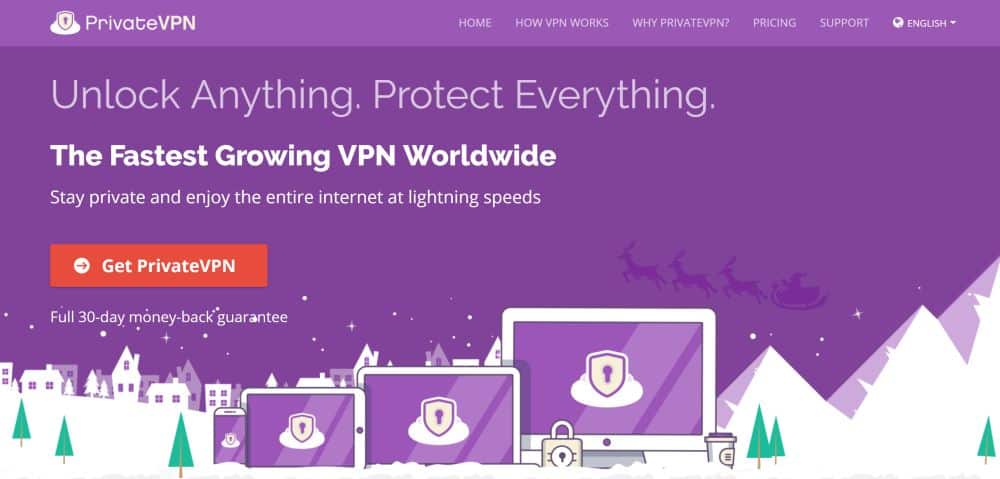
PrivateVPN je spolehlivý, respektovaný, silný abezpečná VPN. Tato služba usnadňuje uchovávání vašich dat a identity v bezpečí, stačí se připojit kliknutím a jste připraveni si užít celosvětový web. S PrivateVPN můžete surfovat a streamovat s plným soukromí na široké škále zařízení, včetně PC, iOS, Android a Mac, vše díky lehkému a snadno použitelnému softwaru společnosti.
PrivateVPN provozuje malou, ale bezpečnou síť100 serverů v 59 různých zemích. Data jsou uzamčena pomocí 256bitového šifrování AES, aby bylo vaše připojení v bezpečí. Automatické přepínání zabíjení a ochrana proti úniku DNS spolu s politikou nulového protokolování provozu zajišťují, že vaše soukromí nebude nikdy ohroženo.
Přečtěte si více o skvělých funkcích PrivateVPN v naší kompletní recenzi PrivateVPN.
Závěr
Chyby zabezpečení WebRTC jsou děsivou vyhlídkoupro mnoho uživatelů, zejména pro ty, kteří se obávají o své soukromí online. Vypnutí funkce ve většině populárních prohlížečů je však velmi snadné. S několika minutami času a dobrou sítí VPN spuštěnou na pozadí můžete surfovat a streamovat web s naprostou důvěrou.
Znáte další tipy, jak deaktivovat WebRTC ve vašem oblíbeném prohlížeči? Podělte se o své myšlenky v sekci komentářů níže!
How to get a FREE VPN for 30 days
Pokud potřebujete VPN pro krátkou chvíli při cestování například, můžete získat naše top zařadil VPN zdarma. ExpressVPN obsahuje 30denní záruku vrácení peněz. Budete muset zaplatit za předplatné, to je fakt, ale to umožňuje plný přístup po dobu 30 dnů a pak zrušíte pro plnou náhradu. Jejich ne-otázky-kladené Storno politika žije až do svého jména.













Komentáře